Centos7.6系统重置root用户密码
【摘要】 Centos7.6系统重置root用户密码
1. 重置 root 密码(以Centos7.6为例)
1.1 重置 root 密码
- 如何重置root 密码?
- 首先,启动系统,进入开机界面,在界面中按“
e”进入编辑界面。如图:

- 进入编辑界面,使用键盘上的上下键把光标往下移动,找到以“
Linux16”开头内容所在的行数”,在行的最后面输入:init=/bin/sh,如图:

- 接着,输入完成后,直接按快捷键:
Ctrl+x进入单用户模式。 - 接着,在光标闪烁的位置中输入:
mount -o remount,rw /(注意:各个单词间有空格),完成后按键盘的回车键(Enter)。如图:

- 在新的一行最后面输入:
passwd, 完成后按键盘的回车键(Enter)。输入密码,然后再次确认密码即可(温馨提示: 密码长度最好8位以上,但不是必须的), 密码修改成功后,会显示passwd.....的样式,说明密码修改成功

- 接着,在鼠标闪烁的位置中(最后一行中)输入:
touch / .autorelabel(注意:touch与/后面有一个空格),完成后按键盘的回车键(Enter) - 继续在光标闪烁的位置中,输入:
exec /sbin/init(注意:exec与/后面有一个空格),完成后按键盘的回车键(Enter),等待系统自动修改密码( 温馨提示: 这个过程时间可能有点长,耐心等待),完成后,系统会自动重启, 新的密码生效了。

【声明】本内容来自华为云开发者社区博主,不代表华为云及华为云开发者社区的观点和立场。转载时必须标注文章的来源(华为云社区)、文章链接、文章作者等基本信息,否则作者和本社区有权追究责任。如果您发现本社区中有涉嫌抄袭的内容,欢迎发送邮件进行举报,并提供相关证据,一经查实,本社区将立刻删除涉嫌侵权内容,举报邮箱:
cloudbbs@huaweicloud.com
- 点赞
- 收藏
- 关注作者

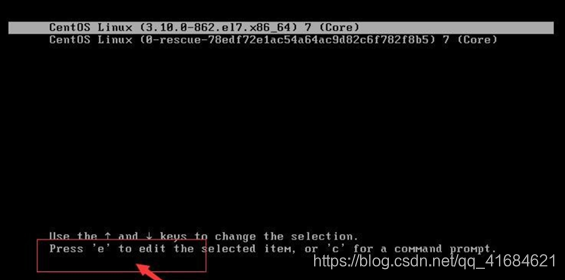
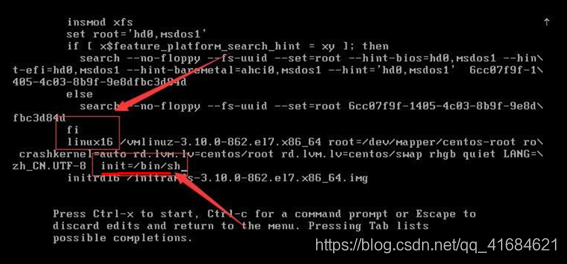

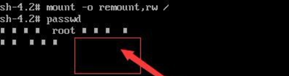
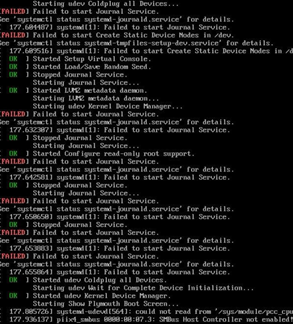

评论(0)